
LINEニュースが見れない原因と対処法!タブをオンにする方法も解説
Contents[OPEN]
Wi-Fiとモバイルデータ通信を切り替える
Wi-Fiへの接続が不安定になっている場合は、モバイルデータ通信へ切り替えてみてください。
モバイルデータ通信をオンにする方法は、次のとおりです。
iPhoneの場合
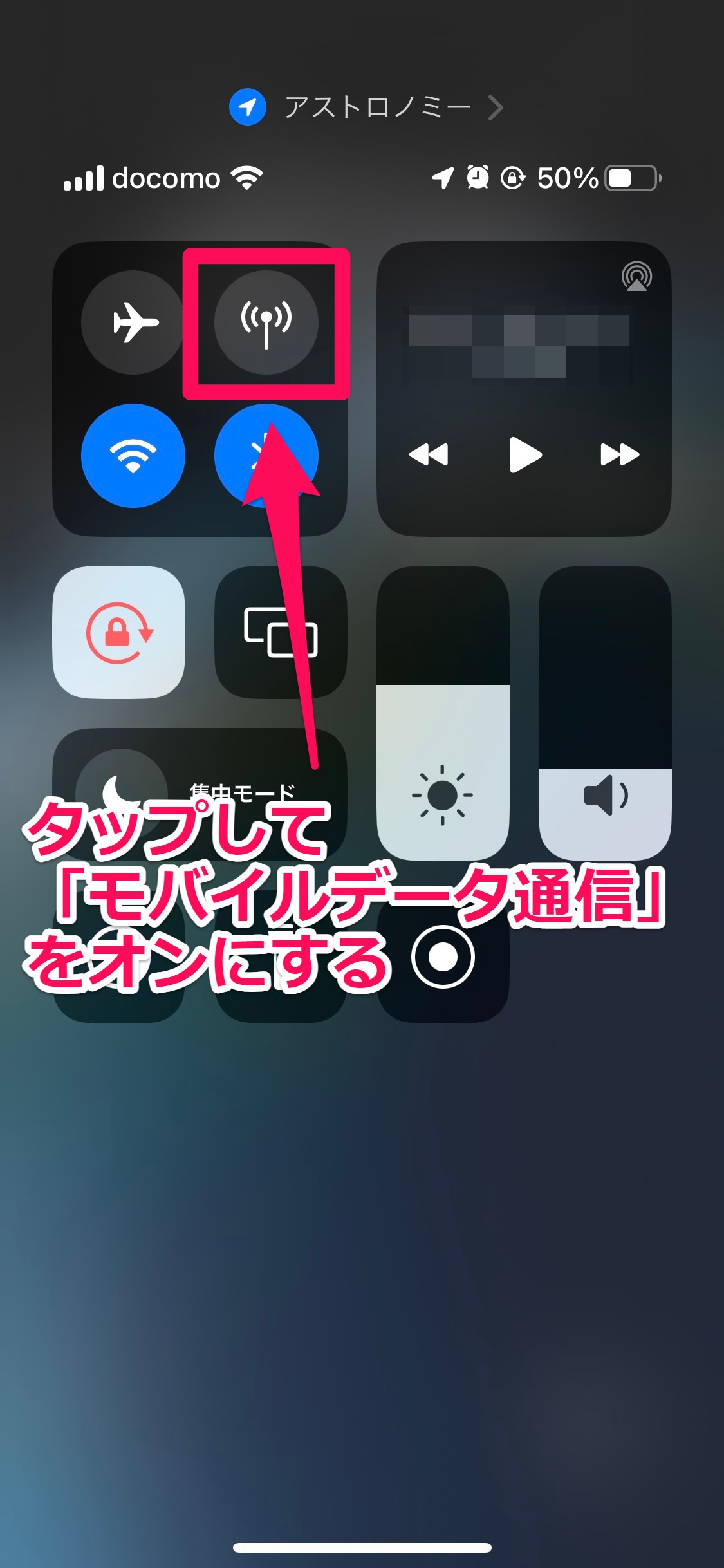
- 画面の右上から下にスワイプし、コントロールセンターを開きます。
- 「モバイルデータ通信」アイコンをタップして切り替えます。
Androidの場合
- 「設定」アプリを開きます。
- 「ネットワークとインターネット」をタップします。
- 「モバイルネットワーク」をタップします。
- 「モバイルデータ」のスイッチをタップして切り替えます。
回線が混雑している
たまたま回線が混雑していて、重くなっているだけなのかもしれません。
回線が復帰するまで、しばらく時間を置いてみてください。
LINEニュースが見れないときの対処法【Android】
Androidを使っている人は、以下の対処法も試してみましょう。
- 「AndroidシステムのWebView」を最新へ更新する
- 「Google Chrome」を最新へ更新する
「AndroidシステムのWebView」を最新へ更新する
Androidでは、Webコンテンツを表示させるために「WebView」というアプリを使っています。
稀にWebViewアプリに不具合が発生し、ニュースなどのWEBページが見られなくなることがあるので、アップデートを試してみてください。
- Google Play ストアを開きます。
- 右上のアイコンからメニューを開き、「アプリとデバイス管理」をタップします。
- 「管理」→「アップデート利用可能」の順にタップしていきます。
- AndroidシステムのWebViewにチェックを入れ、右側の「更新ボタン」をタップします。
「Google Chrome」を最新へ更新する
Android向けのブラウザ「Google Chrome」も最新版へアップデートしましょう。
以下の手順を参考にしてくださいね。
- Google Play ストアを開きます。
- 右上のアイコンからメニューを開き、「アプリとデバイス管理」をタップします。
- 「管理」→「アップデート利用可能」の順にタップしていきます。
- Google Chromeにチェックを入れ、右側の「更新ボタン」をタップします。
LINEアプリのアップデートを試してみよう!
LINEニュースが見られなくなる現象は、アプリのバージョンと関係している可能性が高いです。
アプリのシステム不具合に起因するものですので、まずはアップデートを試してみてください。それでも状況が変わらない場合は、スマホと通信環境に問題がないか確認しましょう。
困ったときは、ぜひ記事を参考にしてくださいね!